
ບັດວີດີໂອ NVIDIA GeForce Getx 560 Ti ແມ່ນສູງທີ່ສຸດໃນເສັ້ນສະເພາະແລະສະແດງໃຫ້ເຫັນຜົນງານທີ່ດີທີ່ສຸດໃນບັນດາຄູ່ແຂ່ງ. ເຖິງຢ່າງໃດກໍ່ຕາມ, ສໍາລັບການດໍາເນີນງານຢ່າງເຕັມທີ່ຂອງຜູ້ດັດແປງກາຟິກໃດໆ, ຜູ້ຂັບຂີ່ທີ່ເຂົ້າກັນໄດ້ຕ້ອງໄດ້ຕິດຕັ້ງຢູ່ໃນຄອມພີວເຕີ້, ເຊິ່ງຊ່ວຍໃຫ້ຕ່ອມເພື່ອສະແດງພະລັງທັງຫມົດຂອງມັນ. ຊອບແວທີ່ຕ້ອງການສາມາດພົບໄດ້ແລະຕິດຕັ້ງໂດຍວິທີການຕ່າງໆ.
ພວກເຮົາກໍາລັງຊອກຫາແລະດາວໂຫລດຜູ້ຂັບຂີ່ສໍາລັບ NVIDIA Geforce GOD GTX 560 TI card ວີດີໂອ
ບາງຄັ້ງມັນມີປະສິດຕິຜົນທີ່ຈະເປັນວິທີທີ່ຄວາມຫວັງຂອງຂັ້ນຕອນສຸດທ້າຍແມ່ນມີສິດ, ເຊິ່ງກ່ຽວຂ້ອງກັບການເຄືອບສະຖານະການບາງຢ່າງ. ພວກເຮົາສະເຫນີໃຫ້ກວດກາຢ່າງລະມັດລະວັງໃນແຕ່ລະຮຸ່ນຂ້າງລຸ່ມນີ້, ແລະຫຼັງຈາກນັ້ນພຽງແຕ່ໄປທີ່ວຽກງານ. ເຖິງຢ່າງໃດກໍ່ຕາມ, ຂ້ອຍຢາກເລີ່ມຕົ້ນດ້ວຍຄວາມນິຍົມທີ່ສຸດ.ວິທີທີ່ 1: ເວບໄຊທ໌ NVIDIA
ສະເຫມີກ່ອນອື່ນຫມົດມັນຄຸ້ມຄ່າທີ່ຈະຕິດຕໍ່ກັບເວັບໄຊທ໌ທາງການຂອງຜູ້ພັດທະນາອຸປະກອນໃດຫນຶ່ງ, ຖ້າ, ທ່ານບໍ່ມີແຜ່ນໃບອະນຸຍາດກັບທຸກໆໂປແກຼມທີ່ຕ້ອງການ. ວິທີການນີ້ຕາມຄໍານິຍາມດັ່ງກ່າວຖືວ່າເປັນສິ່ງທີ່ຫນ້າເຊື່ອຖືແລະມີປະສິດຕິຜົນທີ່ສຸດ, ເພາະວ່າເອກະສານທັງຫມົດຖືກກວດສອບໂດຍບໍລິສັດແລະບໍ່ປະຕິບັດລະຫັດທີ່ເປັນອັນຕະລາຍ. ຂັ້ນຕອນການຄົ້ນຫາແລະດາວໂຫລດຕົວມັນເອງເບິ່ງຄືວ່າ:
ຫນ້າການຄັດເລືອກຄົນຂັບໃນເວັບໄຊທ໌ Nvidia
- ເປີດຫນ້າຫຼັກຂອງ NVIDIA ແລະທົ່ວກະດານ, ໃຫ້ໄປທີ່ພາກສ່ວນ "ຄົນຂັບ".
- ໃນຫມວດຫມູ່ຂອງມັນເອງ, ທ່ານຈະຕ້ອງໄດ້ຕື່ມຂໍ້ມູນໃສ່ໃນຮູບແບບຂະຫນາດນ້ອຍເພື່ອເລືອກເອົາຄົນຂັບທີ່ເຫມາະສົມ. ໃນກໍລະນີຂອງທ່ານ, ທ່ານຈະຕ້ອງໃສ່ຂໍ້ມູນຂອງປະເພດນີ້:
- ປະເພດສິນຄ້າ: Geforce;
- ຊຸດຜະລິດຕະພັນ: Goorce 500 ຊຸດ;
- ລະບົບປະຕິບັດການ: ເລືອກຕົວເລືອກຂອງທ່ານ;
- ປະເພດຄົນຂັບ Windows: ມາດຕະຖານ;
- ປະເພດດາວໂຫລດ: ເກມຄົນຂັບລົດກຽມພ້ອມ (GRD);
- ພາສາ: ລະບຸພາສາທີ່ທ່ານຕ້ອງການ.
ອ່ານຕາຕະລາງທີ່ເຮັດສໍາເລັດແລ້ວເພື່ອໃຫ້ແນ່ໃຈວ່າມັນຖືກຕ້ອງ, ແລະພຽງແຕ່ກົດທີ່ "Search".
- ຫນ້າໃຫມ່ຈະຖືກເປີດໃນແຖບ "ຜະລິດຕະພັນທີ່ຮອງຮັບ", ບັດວີດີໂອທີ່ໃຊ້ແລ້ວຄວນຈະສະແດງ. ໄປດາວໂຫລດ, ກົດທີ່ "ດາວໂຫລດດຽວນີ້".
- ກົດປຸ່ມທີ່ປາກົດອີກຄັ້ງ.
- ຕໍ່ໄປ, ໃຫ້ໄປທີ່ການເປີດຕົວໄຟລ໌ຕິດຕັ້ງທີ່ດາວໂຫລດມາ.
- ຄາດຫວັງວ່າຈະສິ້ນສຸດການຢຸດຂອງຂະບວນການທີ່ຕ້ອງການໃນສ່ວນປະກອບທີ່ຕ້ອງການ.
- ຂອງຄວາມຍາວປາການຕິດຕັ້ງຈະກວດສອບຄວາມເຂົ້າກັນໄດ້ຂອງຄອມພິວເຕີກັບຄົນຂັບກາຟິກ.
- ຫຼັງຈາກການຢັ້ງຢືນທີ່ປະສົບຜົນສໍາເລັດ, ຕົວກໍານົດການຕິດຕັ້ງໄດ້ຖືກລະບຸ. ຖ້າເຄື່ອງຫມາຍໄດ້ຖືກກໍານົດຢູ່ໃກ້ກັບລາຍການທີ່ສະແດງອອກ (ແນະນໍາ) ນີ້ຫມາຍຄວາມວ່າການຕັ້ງຄ່າມາດຕະຖານຈະຖືກຕິດຕັ້ງແລະທຸກສ່ວນທີ່ມີຢູ່. ດ້ວຍຮຸ່ນທີສອງ, ຜູ້ໃຊ້ໄດ້ສະແດງເອກະລາດສະແດງໃຫ້ເຫັນຄໍາຮ້ອງສະຫມັກເຫຼົ່ານັ້ນວ່າລາວຕ້ອງການເພີ່ມເຂົ້າກັບຜູ້ຂັບຂີ່. ບັນຊີລາຍຊື່ນີ້ປະກອບມີປະສົບການ "Nvidia geosce georce" ແລະຊອບແວຂອງລະບົບ Physx ".
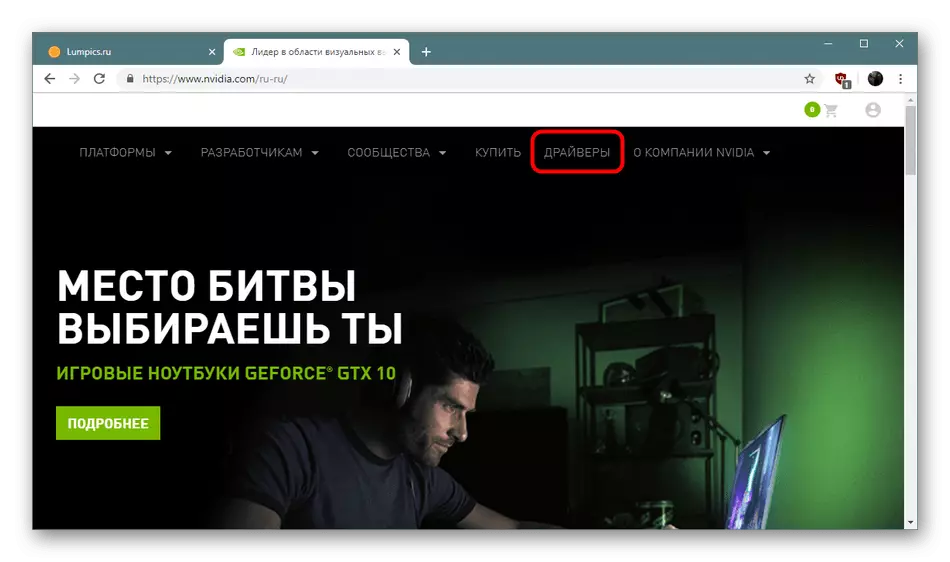
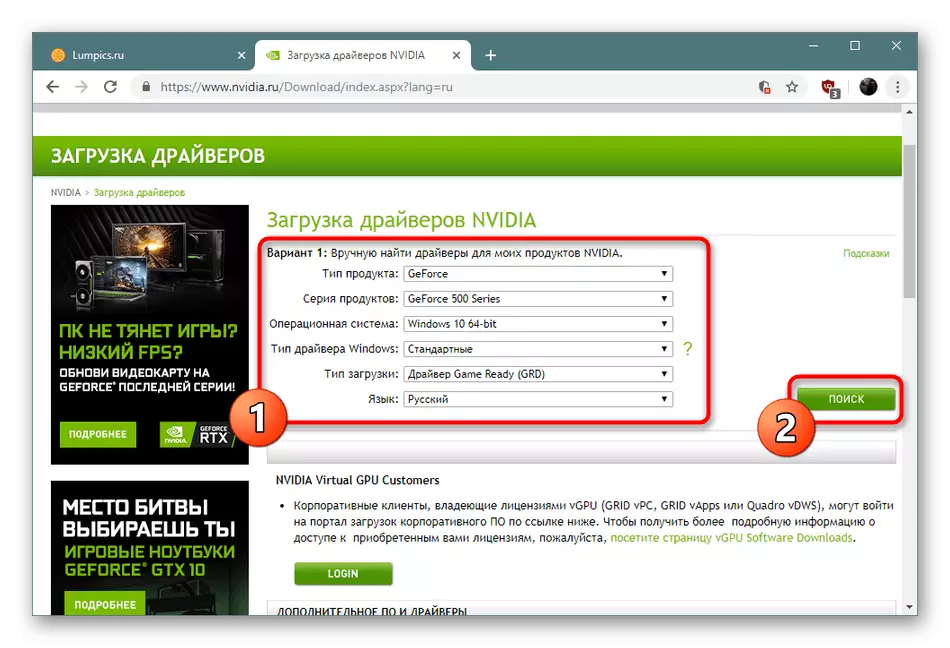
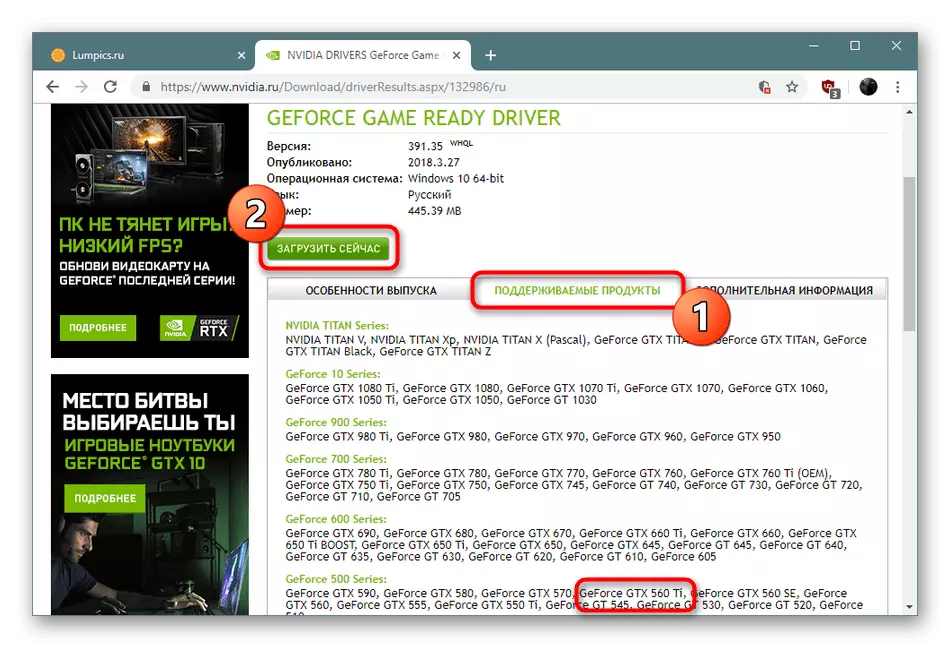
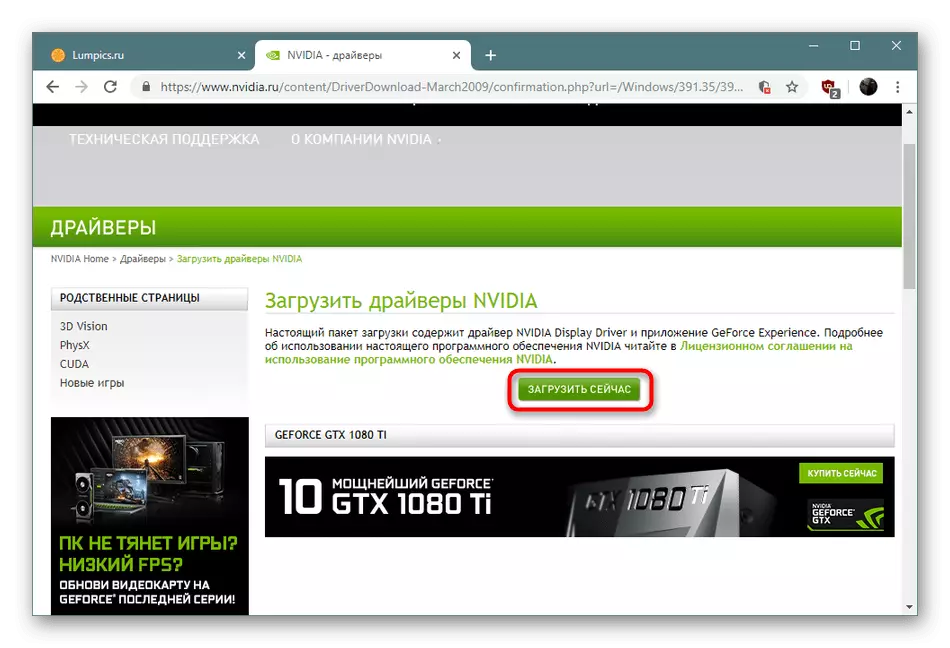
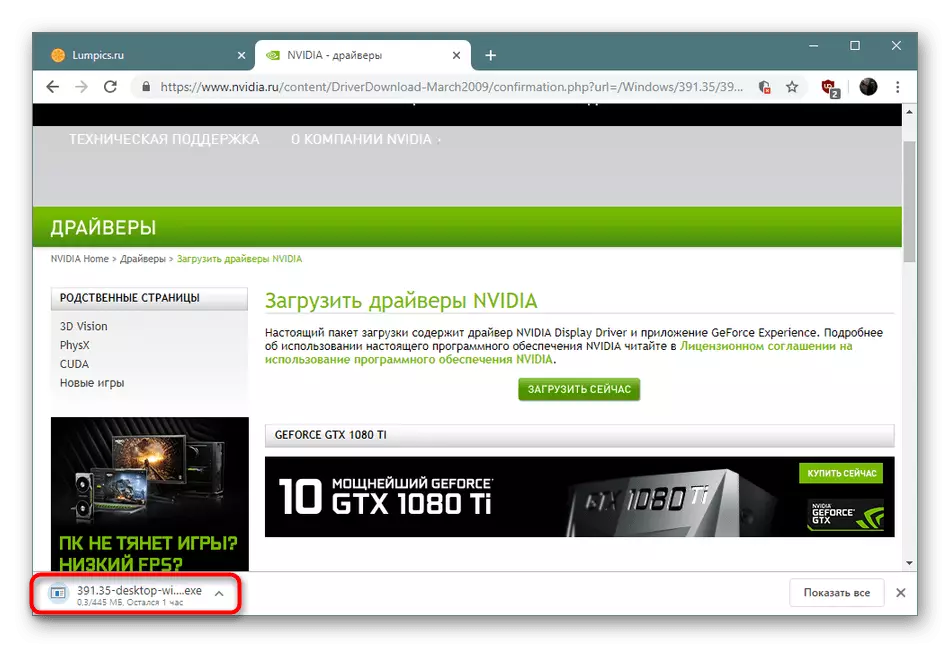
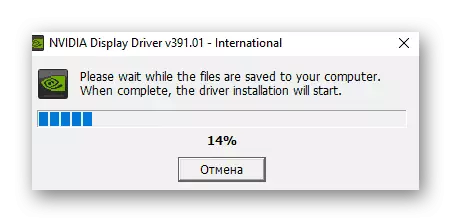
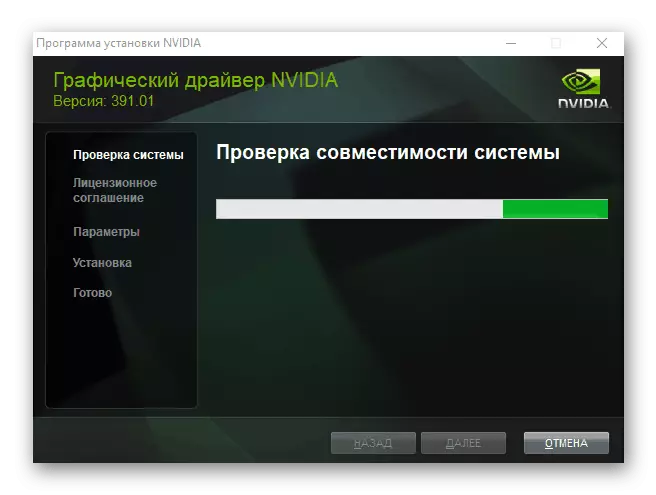
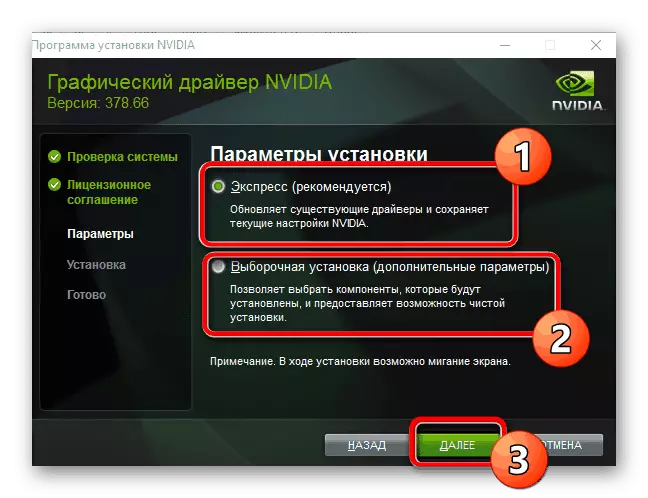
ຫຼັງຈາກທີ່ໃຊ້ການຕັ້ງຄ່າ, ການຕິດຕັ້ງຈະເລີ່ມຕົ້ນ, ຫຼັງຈາກນັ້ນລະບົບປະຕິບັດການແມ່ນເລີ່ມຕົ້ນໃຫມ່. ໃນຂັ້ນຕອນນີ້, ການປະຕິບັດງານສໍາລັບການເພີ່ມສິ່ງທີ່ຈໍາເປັນສໍາລັບ NVIDIA Geforce GTX 560 Ti ສາມາດພິຈາລະນາສໍາເລັດ.
ວິທີທີ່ 2: ການບໍລິການ online ຈາກນັກພັດທະນາ
Nvidia ໃຫ້ເຈົ້າຂອງຜະລິດຕະພັນຂອງພວກເຂົາມີທາງເລືອກການຄົ້ນຫາອີກຢ່າງຫນຶ່ງແລະດາວໂຫລດຄົນຂັບທີ່ຕ້ອງການ. ມັນປະຕິບັດບໍ່ໄດ້ບໍ່ແຕກຕ່າງຈາກການສົນທະນາໃນເມື່ອກ່ອນ, ແຕ່ຂັ້ນຕອນການຊອກຫາຈະຖືກປະຕິບັດໂດຍອັດຕະໂນມັດໂດຍບໍ່ຕ້ອງລົ້ມເຫລວໃນການປະກອບແບບຟອມ.
ບໍລິການ Online Online ທີ່ເປັນທາງການສໍາລັບການຄົ້ນຫາຄົນຂັບ
- ໃຊ້ລິ້ງເພື່ອໄປທີ່ຫນ້າສະແກນທີ່ຕ້ອງການ. ມັນເປັນສິ່ງທີ່ດີທີ່ສຸດທີ່ຈະເຮັດມັນຜ່ານ Internet Explorer ຫຼື ED Ed ຈາກຕົວທ່ອງເວັບເພື່ອບໍ່ມີບັນຫາຫຍັງກັບການໂຕ້ຕອບຂອງ Java Agenment, ເຊິ່ງໄດ້ຖືກຍ້າຍອອກຈາກຕົວທ່ອງເວັບທີ່ນິຍົມ.
- ໃນທີ່ນີ້ທ່ານຈະລໍຖ້າການວິເຄາະລະບົບ. ໃນເວລານີ້, ບັດວີດີໂອທີ່ຕິດຕັ້ງຈະຖືກກວດສອບໂດຍໃຊ້ລະບົບປະຕິບັດການແລະການລົງຂາວຂອງມັນ.
- ເມື່ອທ່ານສະແດງແຈ້ງການອັບເດດການປັບປຸງ Java, ເຮັດໃຫ້ຕົວທ່ານເອງຫຼືຕິດຕໍ່ບົດຄວາມແຍກຕ່າງຫາກຂອງທ່ານ, ເຊິ່ງທ່ານພົບຢູ່ທີ່ລິ້ງຕໍ່ໄປນີ້.
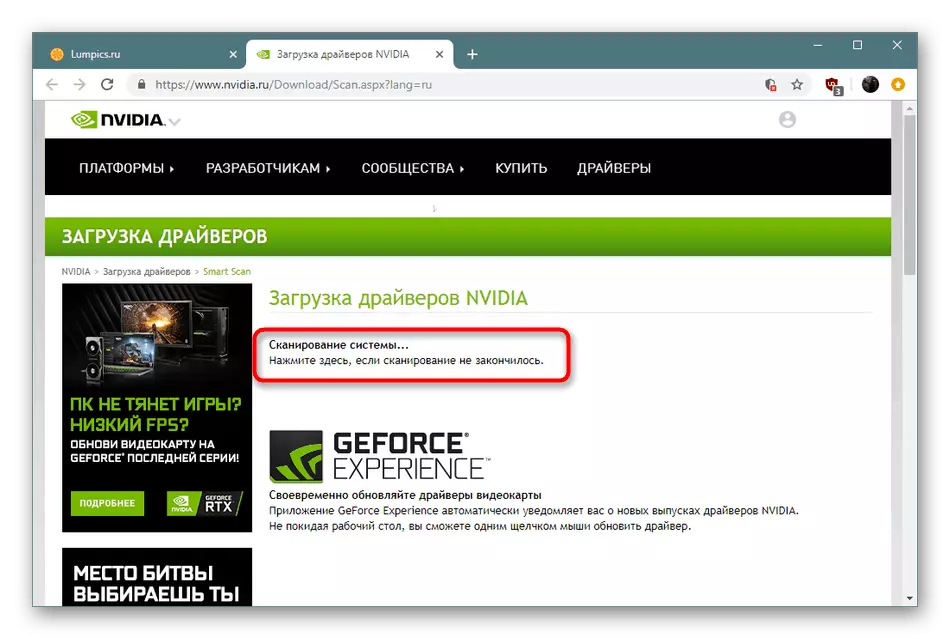
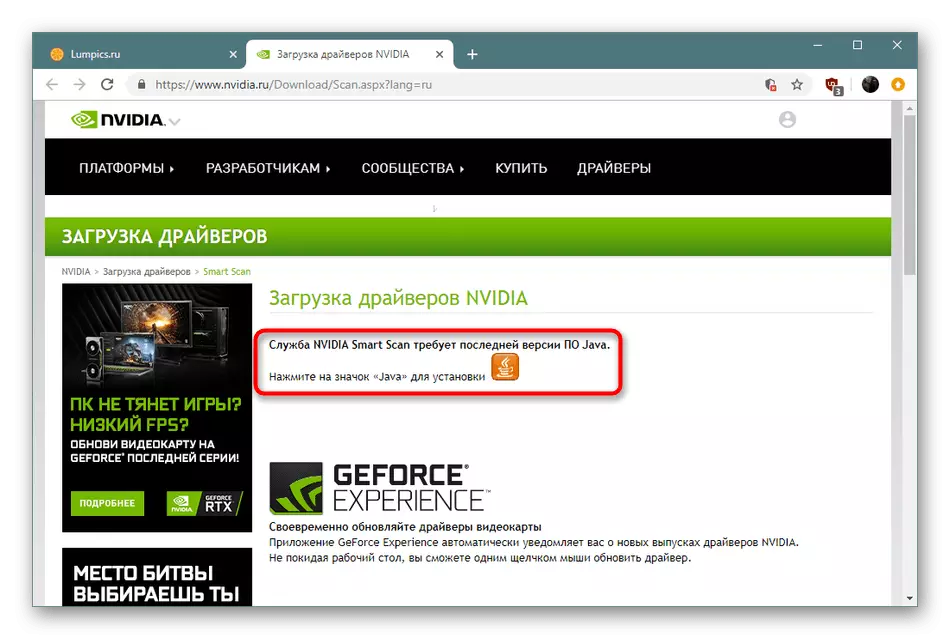
ວິທີທີ່ 3: ຊອບແວທີ່ເປັນທາງການ
ໃນ ADE 1, ທ່ານຄຸ້ນເຄີຍກັບການກະທໍາຂອງຊຸດ Driver Nvidia, ເຊິ່ງປະກອບມີໂປແກຼມ Gearforce Eaccomer. ໃນກໍລະນີຫຼາຍທີ່ສຸດ, ມັນຖືກນໍາໃຊ້ໃນລະບົບຫຼືການຕັ້ງຄ່າ Graphics Games, ແຕ່ຍັງມີສ່ວນຫນຶ່ງທີ່ຮັບຜິດຊອບທີ່ມີຄວາມຮັບຜິດຊອບໃນການປັບປຸງອຸປະກອນທີ່ໃຊ້ແລ້ວ. ເຄື່ອງມືເລີ່ມຕົ້ນໂດຍອັດຕະໂນມັດ, ແຕ່ບໍ່ມີຫຍັງກີດຂວາງສິ່ງນີ້ດ້ວຍຕົນເອງແລະຕິດຕັ້ງສ່ວນປະກອບທີ່ພົບ. ອ່ານເພີ່ມເຕີມກ່ຽວກັບສິ່ງນີ້ໃນອຸປະກອນການແຍກຕ່າງຫາກ.
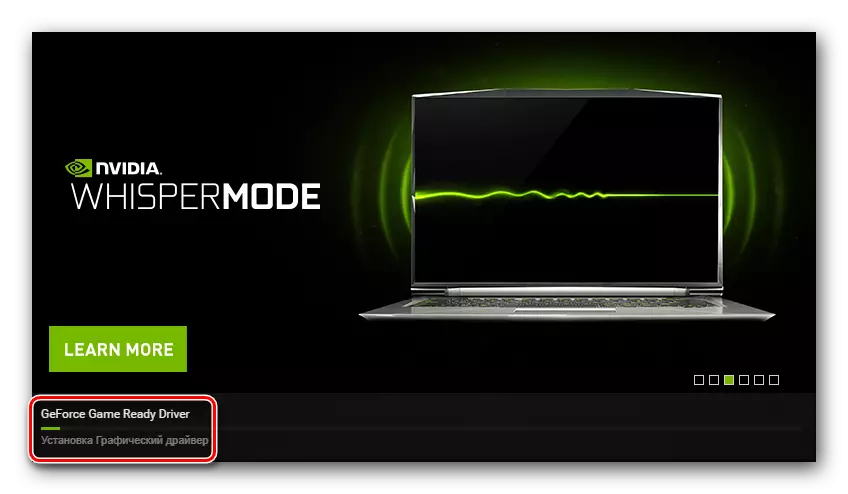
ອ່ານເພີ່ມເຕີມ: ການຕິດຕັ້ງໄດເວີບັດວີດີໂອໂດຍໃຊ້ປະສົບການ geforce ຂອງ NVIDIA
ວິທີການທີ 4: ຊອບແວສໍາລັບຕິດຕັ້ງໄດເວີ
ມີໂປແກຼມທີ່ມີປະໂຫຍດຫຼາຍຢ່າງໃນອິນເຕີເນັດໂດຍບໍ່ເສຍຄ່າ, ບັນຊີລາຍຊື່ຂອງການຄົ້ນຫາແລະຕິດຕັ້ງຜູ້ຂັບຂີ່ທີ່ຂາດຫາຍໄປ. ຖ້າທ່ານສົນໃຈກ່ຽວກັບເຄື່ອງມືຕົວເອງປະຕິບັດວຽກງານທຸກຢ່າງ, ແລະທ່ານພຽງແຕ່ຕ້ອງການໃຫ້ທ່ານເອົາໃຈໃສ່ກັບວິທີການນີ້ແລະຮູ້ຈັກກັບວິທີແກ້ໄຂທົ່ວໄປຂອງພວກເຮົາ.
ອ່ານເພິ່ມເຕິມ: ໂຄງການທີ່ດີທີ່ສຸດສໍາລັບການຕິດຕັ້ງຜູ້ຂັບຂີ່
ແຍກຕ່າງຫາກ, ຂ້າພະເຈົ້າຢາກກ່າວເຖິງການແກ້ໄຂ DrivePack, ເພາະວ່າມັນເປັນທີ່ນິຍົມທີ່ສຸດໃນບັນດາຜູ້ໃຊ້ພາຍໃນປະເທດ. ມັນໄດ້ຖືກແຈກຢາຍໂດຍບໍ່ຕ້ອງເສຍຄ່າ, ບໍ່ຈໍາເປັນຕ້ອງໄດ້ວິເຄາະລະບົບໂດຍໄວແລະຊອກຫາເອກະສານໃນອິນເຕີເນັດ, ແລະແມ່ນແຕ່ຜູ້ເລີ່ມຕົ້ນຈະສາມາດຈັດການກັບການຄວບຄຸມໄດ້.
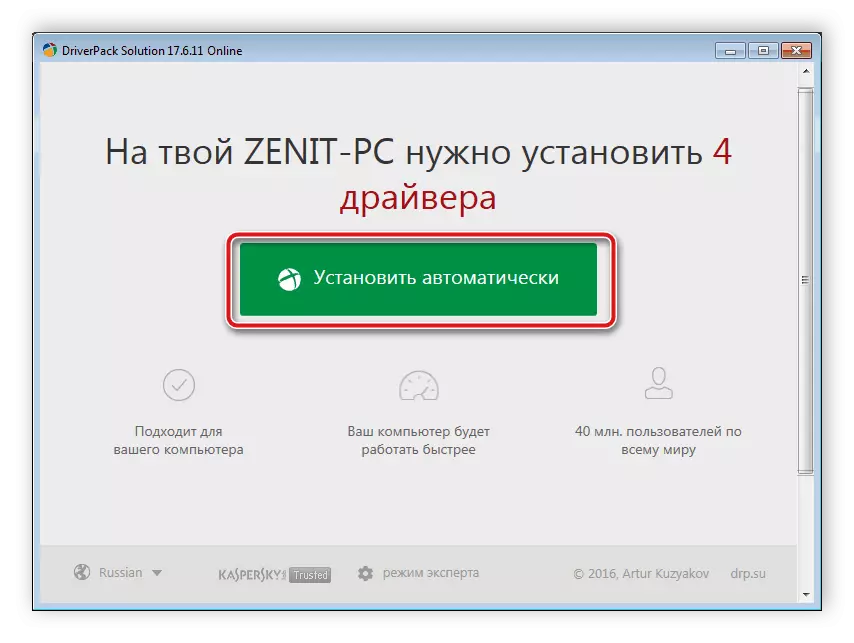
ອ່ານຕໍ່: ວິທີການປັບປຸງຄົນຂັບລົດໃນຄອມພີວເຕີ້ໂດຍໃຊ້ການແກ້ໄຂ DrivePack
ວິທີການທີ 5: ບັດປະຈໍາຕົວ Graphics Adapter ID
ເລກປະຈໍາຕົວທີ່ຖືກມອບຫມາຍໃຫ້ການພັດທະນາຂອງສ່ວນປະກອບອາດຈະຖືກນໍາໃຊ້ໂດຍຜູ້ໃຊ້ງ່າຍໆໃນການຄົ້ນຫາຜູ້ຂັບຂີ່ທີ່ທ່ານຕ້ອງການ, ແລະຈະຊ່ວຍເຫຼືອຖານຂອງບັດປະຈໍາຕົວນີ້. ລະຫັດຂອງບັດວີດີໂອຂອງທ່ານເບິ່ງຄືວ່າ:
PCI \ ven_10de & dev_1087
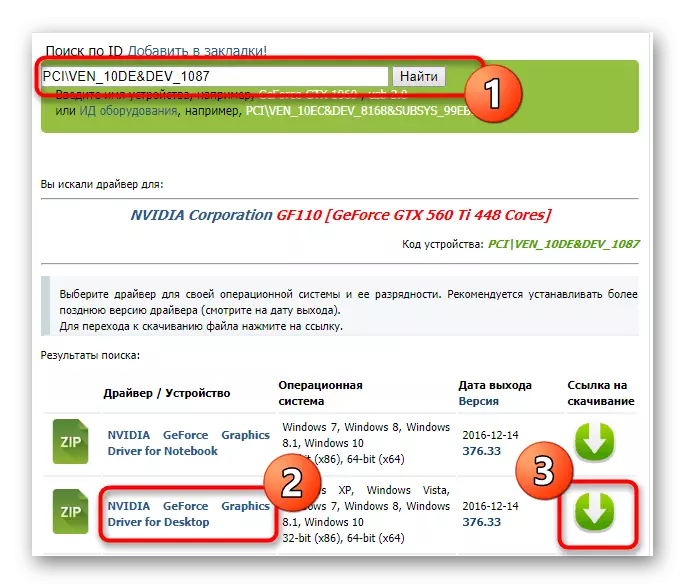
ສໍາລັບຂັ້ນຕອນການຄົ້ນຫາແລະດາວໂຫລດ, ທ່ານສາມາດອ່ານສິ່ງນີ້ໃນວັດຖຸຂອງພວກເຮົາຕື່ມອີກ. ຜູ້ຂຽນກ່ຽວກັບຕົວຢ່າງຂອງຊັບພະຍາກອນ Web Procen ຫຼາຍຢ່າງທີ່ກ່າວວ່າລາຍລະອຽດກ່ຽວກັບວິທີການທົ່ວໄປນີ້.
ອ່ານເພິ່ມເຕິມ: ຄົ້ນຫາຜູ້ຂັບຂີ່ Hardware
ວິທີການທີ 6: ສ້າງໃນ os utility
Microsoft ໄດ້ຈັດຕັ້ງປະຕິບັດຫນ້າທີ່ໃຫ້ລະບົບປະຕິບັດການຂອງມັນທີ່ຊ່ວຍໃຫ້ທ່ານສາມາດຄົ້ນຫາຄົນຂັບລົດໂດຍອັດຕະໂນມັດສໍາລັບອຸປະກອນທີ່ຈໍາເປັນໂດຍອັດຕະໂນມັດ. ວິທີການນີ້ຊ່ວຍໃຫ້ທ່ານສາມາດເຮັດໄດ້ໂດຍບໍ່ຕ້ອງຕິດຕໍ່ກັບໂຄງການຫຼືການບໍລິການຂອງພາກສ່ວນທີສາມ, ແຕ່ມັນກໍ່ບໍ່ມີຂໍ້ສະເຫນີທີ່ຖືກຕ້ອງຫຼືຄວາມບໍ່ເປັນໄປໄດ້ຂອງການກໍານົດອຸປະກອນທີ່ເຊື່ອມຕໍ່ສະເຫມີໄປ.
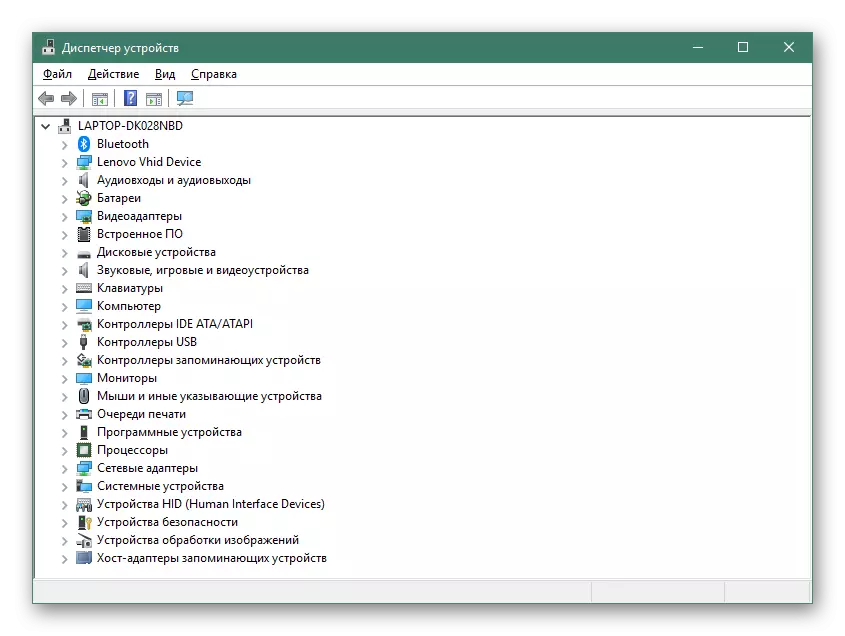
ອ່ານຕໍ່: ການຕິດຕັ້ງຄົນຂັບດ້ວຍເຄື່ອງມື Windows ມາດຕະຖານ
ຕອນນີ້ທ່ານຄຸ້ນເຄີຍກັບຫົກວິທີການທີ່ມີຢູ່ໃນການຄົ້ນຫາແລະຕິດຕັ້ງໄດເວີສໍາລັບບັດວີດີໂອ Nvidia Geforce GTX 560, ມັນຍັງມີພຽງແຕ່ເລືອກທີ່ເຫມາະສົມທີ່ສຸດ.
